Dacă aveți în vedere opțiunea de a dezactiva difuzarea SSID pe routerul wireless, ar trebui să înțelegeți problemele reale de securitate care sunt implicate.
Dacă dezactivați difuzarea SSID, este adevărat că numele rețelei va nu apar atunci când cineva caută rețele disponibile cu ajutorul adaptorului de rețea wireless standard.
Totuși, aceasta nu ascunde rețeaua în sine în niciun fel. Cu software-ul sau tehnica potrivită, oricine vă poate „vedea” rețeaua și se poate conecta la ea așa cum ar face în mod normal cu ID-ul și parola de rețea.
În acest articol veți afla cum funcționează difuzarea SSID, cum funcționează oamenii încă se poate conecta la rețele „ascunse” și, în final, cum puteți dezactiva difuzarea SSID pe router. Dacă doriți doar să vedeți cum dezactivați transmisia SSID, puteți derula până la ultima secțiune a acestui articol.
Cum funcționează un router SSID
Când porniți pentru prima dată un router wireless activat, cele mai multe routere sunt configurate implicit pentru a difuza numele rețelei fără fir. Acesta este cunoscut sub numele de Service Set Identifier, sau SSID.
Un adaptor wireless standard și software-ul asociat vor recunoaște și lista toate SSID-urile disponibile pentru rețelele care se află în raza de acțiune.
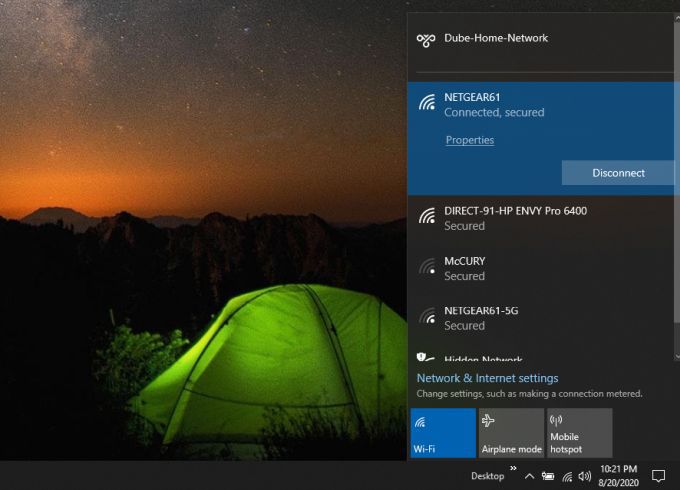
Când cineva dezactivează difuzarea SSID pe oricare dintre rețelele respective, rețeaua nu va mai apărea în lista de rețele disponibile a adaptorului wireless.
De exemplu, dacă routerul este reglat astfel încât rețeaua de mai sus numită Netgear61-5G să nu mai difuzeze SSID-ul său, rețeaua respectivă nu va apărea atunci când cineva scanează rețele disponibile.

Acest lucru se întâmplă doar pentru că atunci când dezactivați SSID difuzat, numele SSID se schimbă în NULL, care nu va apărea în nicio listă de rețele disponibile.
Aceasta nu înseamnă că rețeaua este inaccesibilă, ci înseamnă că identificatorul nu este difuzat.
Dacă blocarea accesului la rețeaua dvs. este ceea ce vreți să faceți cu adevărat, opriți-vă aici și citiți ghidul nostru despre împiedicând pe altcineva să folosească rețeaua Wi-Fi.
Cum pot vedea oamenii cu rețelele SSID dezactivat
Standardul 802.11 pentru rețelele fără fir necesită routerului care gestionează rețeaua wireless să trimită „pachete de beacon de gestionare” care furnizează informații de bază despre rețeaua Wi-Fi. Routerele trimit acest lucru indiferent dacă transmit sau nu un SSID pentru rețea.
Există pachete software gratuite și plătite pe care le poate obține oricine, care nu pot vedea doar rețele Wi-Fi care nu au SSID , dar pot identifica SSID-ul destul de ușor.
Software-ul poate „vedea” acele pachete de administrare și identifică astfel rețelele disponibile, mai degrabă decât prin SSID. De asemenea, se poate conecta la rețea fie încercând o conexiune inițială pentru a obține SSID, fie interceptând pachete către și de la alți clienți. Când rețeaua SSID dezactivată răspunde la orice solicitare, aceste răspunsuri includ numele SSID de rețea.
Sugestie: Activarea criptării Wi-Fi vă poate ajuta să vă protejați împotriva acestui tip de interceptare nedorită a pachetelor.
Diferite aplicații de monitorizare au niveluri diferite de capacitate. Un exemplu de aplicație software gratuită care vă permite să vedeți dacă există rețele „ascunse” din apropiere este NetSpot.
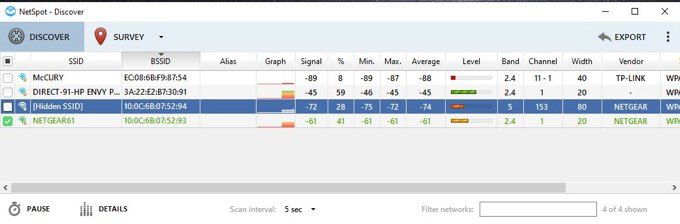
Puteți vedea rețele care nu își transmit SSID-ul în lista care apare atunci când lansați aplicația. Acestea sunt identificate cu SSID ascunsenumerate în câmpul SSID.
Alte instrumente gratuite, cum ar fi WifiInfoView fac de fapt acest pas mai departe. Nu numai că puteți vizualiza rețelele ascunse, dar vă puteți conecta și la ele.
Când lansați WifiInfoView, veți vedea o listă similară de rețele. Puteți chiar să faceți clic dreapta pe rețelele ascunse și să vă conectați la ele.
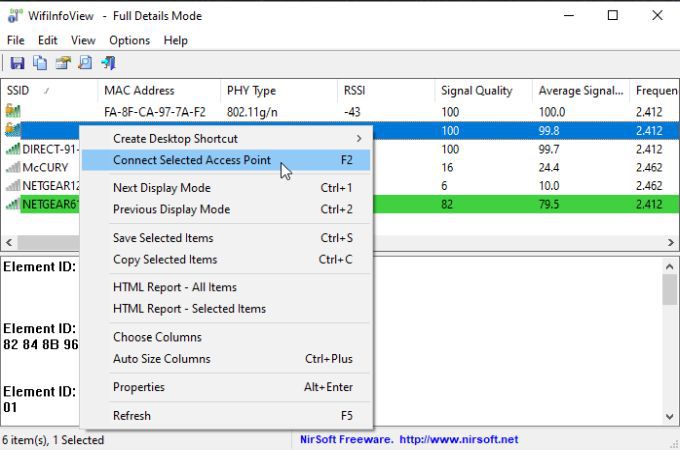
Încă trebuie să știți parola de rețea pentru a vă conecta, dar neavând SSID-ul nu va împiedica o conexiune încercarea de a fi făcut.
Alte aplicații software care permit oamenilor să vadă rețele Wi-Fi unde SSID nu este difuzat includ:
Cum dezactivați transmisia SSID pe routerul dvs.
Dacă doriți totuși să dezactivați transmisia SSID pe routerul dvs., necesită doar câțiva pași. Înainte de a face acest lucru, va trebui să știți cum să vă conectați la routerul dvs. folosind parola de admin.
Pentru a obține adresa IP a routerului din rețeaua dvs., deschideți un prompt de comandă Windows și tastați comanda ipconfig / allși apăsați Enter.
Derulați în jos toate informațiile returnate până când vedeți IP-ul Gateway-ului implicit.
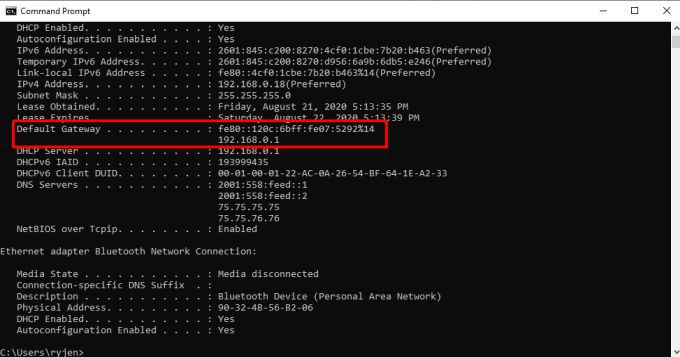
Deschideți un browser web și introduceți această adresă IP (în acest exemplu, 192.168.0.1 ) în câmpul URL și apăsați Enter. Acest lucru vă va duce la ecranul de conectare a routerului, unde va trebui să vă autentificați folosind parola de admin.
Dacă nu ați modificat niciodată parola de admin, atunci va fi parola de administrare implicită puteți găsi pe router.
Notă: Dacă utilizați parola implicită, este bine să faceți schimbați-o pentru a vă asigura mai bine rețeaua WiFi.
Netgear Genie
După ce v-ați conectat la routerul dvs., va trebui să găsiți meniul Wirelesspentru a modifica setarea de difuzare SSID.
Pe Netgear Genie, veți avea găsiți acest lucru în fila De bază. Selectați meniul Wireless și apoi dezactivați caseta de validare Enable SSID Broadcastpentru rețeaua de 2,4 GHz sau 5 GHz pe care doriți să o ascundeți.
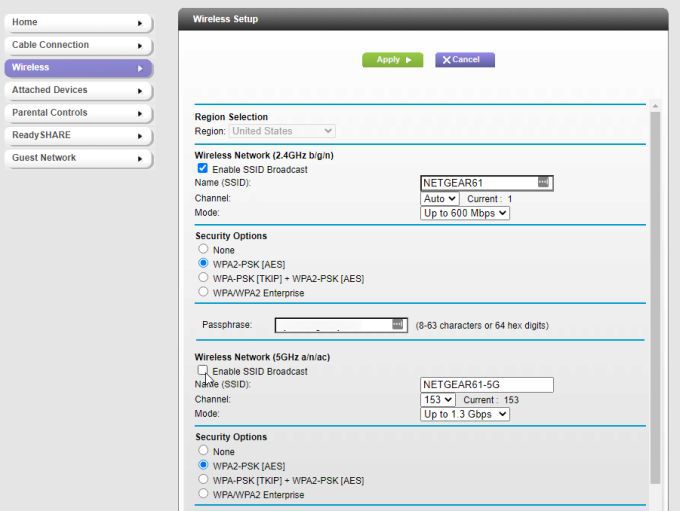
Va trebui să selectați Aplicațiîn partea de sus a paginii pentru ca modificările să intre în vigoare.
Pe alte routere Netgear, puteți găsi acest lucru în fila Avansat, selectând Setări wirelessși debifând Activare transmisie SSID. (La routerele Netgear mai vechi, acesta poate fi Activare radio router fără fir).
Dezactivare SSID-uri de difuzare a altor routere
Procedura pentru a face acest lucru variază de la router la router. Pentru alte routere, urmați procedura de mai jos pentru router-ul care se potrivește cu al dvs.din meniuri. Setați SSID Broadcastpe Dezactivat. Va trebui să faceți acest lucru atât pentru 2,4 GHz, cât și pentru 5 GHz.
D-Link: selectați Configurareși Wireless Setăridin meniuri. Apoi selectați Setare manuală de rețea wirelessși setați Stare vizibilitatepe Invizibil. În mod alternativ, puteți selecta Activare wireless ascuns. Selectați Salvați setărilepentru a activa modificările. (La routerele D-Link mai vechi, va trebui să dezactivați butonul Radio wirelessdin meniul Wireless.)
Belkin: Selectați Wirelessîn meniul din stânga, apoi selectați Channel și SSID. Deselectați caseta de lângă Broadcast SSID.
Dacă niciuna dintre aceste instrucțiuni nu se potrivește cu routerul dvs. sau dacă modelul routerului dvs. nu este listat aici, consultați manualul routerului dvs. . Ar trebui să îl puteți găsi și descărca de pe site-ul web al producătorului.